As maneiras mais fáceis de pesquisar uma palavra em um PDF usando um leitor de PDF ou um navegador da Web.
PDF é, sem dúvida, um dos formatos de documento mais comuns para compartilhamento e visualização de conteúdo. Portanto, a possibilidade de pesquisar conteúdo específico é uma função padrão para todos os leitores de PDF. Se você é novo no mundo dos PDFs, este guia vai te ajudar a encontrar exatamente o que está procurando em seu arquivo.
Como pesquisar palavras no PDF usando qualquer leitor de PDF
Abra qualquer PDF com o seu leitor de PDF.
Pressione CTRL+F (Windows) ou CMD+F (Mac).
Na caixa de texto, digite o termo de pesquisa.
A primeira correspondência será destacada.
Pressione "Enter" ou clique na seta para a direita para navegar entre os resultados.
Como alternativa, pressione a tecla de seta para a esquerda para voltar.
De maneira semelhante, você pode digitar várias palavras para criar e pesquisar uma frase no PDF. Para encerrar a pesquisa em PDF, clique novamente em CMD/CTRL+F ou no pequeno "x" para ocultar a barra de busca.
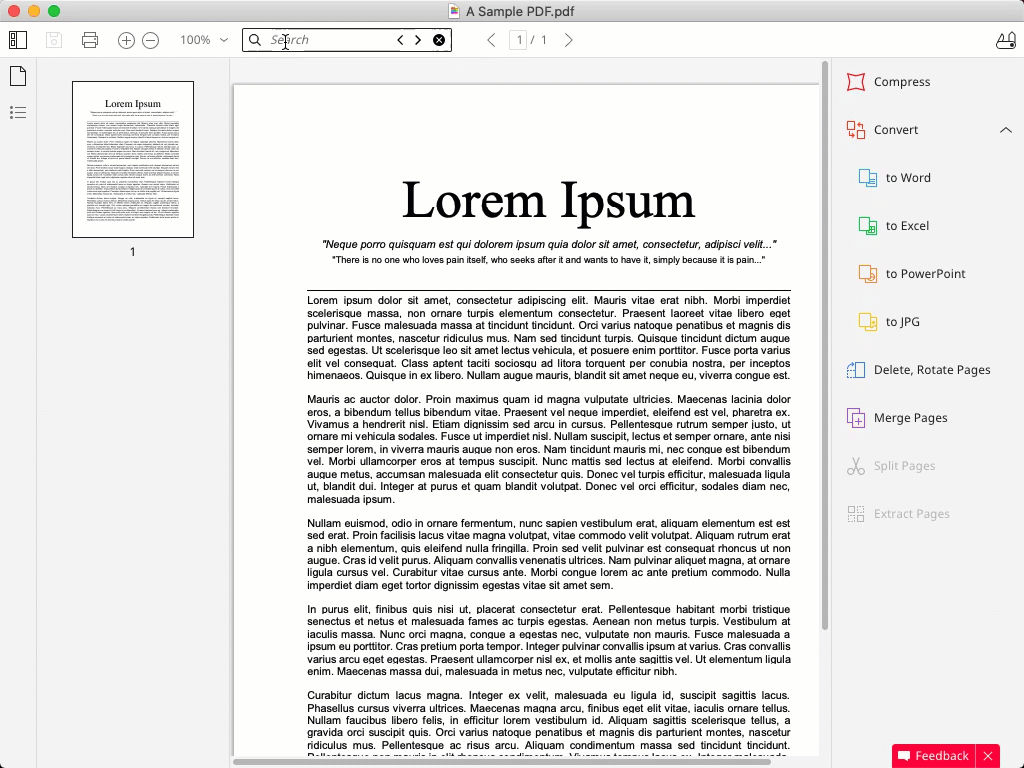
Pesquisa em PDF super fácil
Como pesquisar palavras em um PDF usando um navegador
Todos os seus navegadores de Internet favoritos (Chrome, Safari, Edge, Firefox) têm funções de pesquisa ativadas. Tudo o que você precisa fazer é:
- Usando qualquer navegador, abra um documento PDF (clique com o botão direito do mouse > Abrir com).
- Pressione CTRL+F ou CMD+F, dependendo do seu sistema operacional.
- Ou acesse a função Localizar na barra de menus.
- Digite e navegue entre os resultados da pesquisa usando as setas ao lado da caixa de busca.
- Clique em X ou "Sair" para remover ou ocultar a barra de pesquisa.
Nós facilitamos a sua pesquisa em PDFs
Desenvolvemos um leitor de PDF gratuito que pode executar funcionalidades básicas, inclusive a pesquisa em um PDF. Isso facilita ainda mais o trabalho com arquivos PDF. Você pode fazer download e instalar sua cópia na página do leitor de PDF. Depois siga as instruções indicadas anteriormente neste artigo para pesquisar arquivos PDF.
Conforme mencionado, a pesquisa de documentos é similar em qualquer leitor de PDF. Independentemente de você visualizar seus arquivos usando o Smallpdf, o Adobe Acrobat Reader ou o Preview.
Dicas
A caixa de busca não diferencia maiúsculas de minúsculas, portanto, você não precisa se preocupar em colocar em maiúsculas o texto que deseja pesquisar. A função de pesquisa ainda corresponderá a qualquer uma das palavras que você digitou.
O leitor do Smallpdf detecta automaticamente os marcadores e os exibe no lado esquerdo. Isso ajuda você a encontrar o que está procurando sem precisar usar a função de pesquisa. Milhões de estudantes, professores e profissionais de negócios que precisam ler livros e manuais super extensos todos os dias e adoram nosso leitor de PDF exatamente por causa dessas funções.
Como pesquisar em um PDF escaneado
Se o conteúdo for uma imagem dentro do PDF, primeiro será necessário converter o arquivo PDF em um formato editável, como o Word. Para isso, você pode usar nosso Conversor de PDF. Depois você pode fazer o download do documento e examinar seu conteúdo, como fizemos anteriormente. O Microsoft Word e o Excel permitem que você pesquise várias frases e até mesmo substitua uma palavra por outra com a pesquisa avançada.
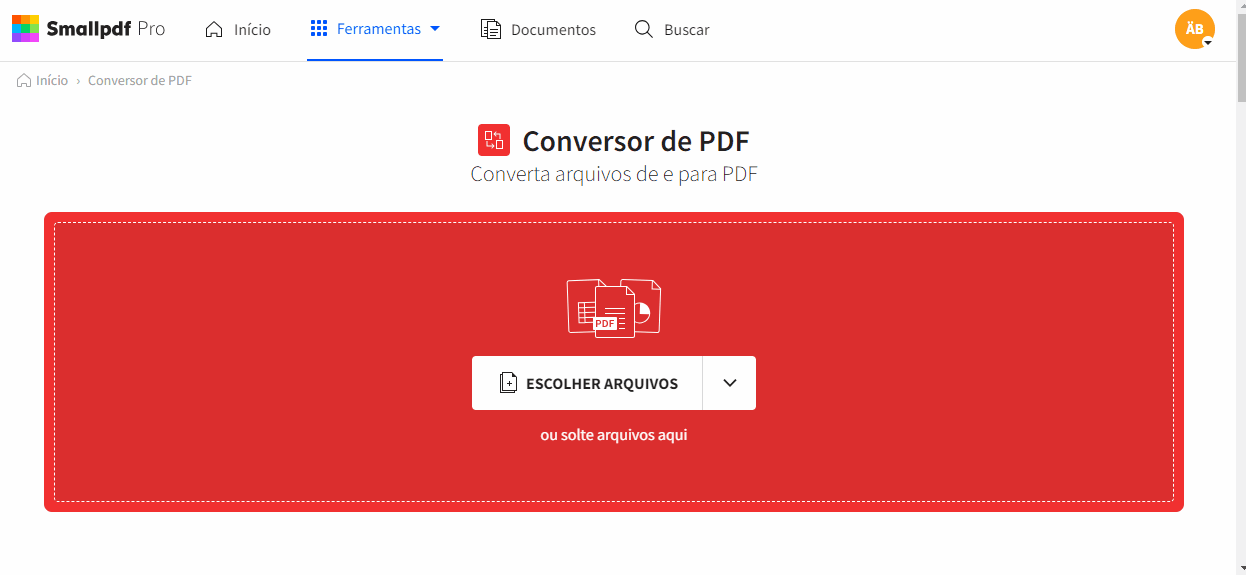
OCR para converter PDFs escaneados em um formato pesquisável
O que mais eu posso fazer?
Agora que você sabe como pesquisar em um PDF pode dar uma olhadinha nas nossas outras ferramentas online e gratuitas. O Smallpdf oferece várias maneiras de modificar seu formato de arquivo favorito, incluindo:
- Conversor de PDF: converter PDFs escaneados em um formato pesquisável.
- Compressor de PDF: reduzir o tamanho dos arquivos o máximo possível.
- Dividir PDF: remover as páginas que não são necessárias.
- Assinar PDF: inserir assinaturas nos seus arquivos.
- Editar PDF: inserir textos, imagens ou desenhar no arquivo.
Traduzido e adaptado para o português por Ariane.



